Exportar un PDF configurable de una factura de GC/cliente desde la herramienta Contratos de cliente
Objetivo
Exportar un PDF configurable de una factura de GC/Cliente.
Fondo
Un PDF configurable le permite personalizar la forma en que se muestran las partidas en una factura de GC/cliente. Con las funciones de la pestaña PDF configurable de una factura, puede agrupar y resumir datos de la manera que desee antes de presentarla a la contratista general o cliente que está facturando.
Aspectos a tener en cuenta
- Permisos de usuario requeridos:
- Permisos de nivel "Administrador" en la herramienta Contratos del cliente del proyecto.
- Formato de archivo admitido:
- Formato de documento portátil (PDF)
Requisitos previos
Pasos
- Navegue hasta la herramienta Contratos de cliente del proyecto.
- Busque la financiación asociada con la factura de fondos con el PDF configurable para exportar. Luego haga clic en Ver.
- Haga clic en la pestaña Facturas.
- Busque la factura de fondos con el PDF configurable para exportar. Luego haga clic en Ver.
- Haga clic en la pestaña PDF configurable.
- Opcional: haga clic en Agregar grupo. Luego elija entre estas opciones:
- Opcional: Para agrupar los datos que se muestran en el PDF configurable, seleccione una de estas opciones: Subproyecto, Número de nivel de código de costo o Tipo de costo.
- Opcional: si desea crear un nuevo grupo personalizado, haga lo siguiente:
- Haga clic en la lista desplegable Agregar grupo .
- Haga clic en el botón Administrar grupos personalizados en la parte inferior de la lista desplegable.
- Haga clic en Agregar group y escriba un nombre para su grupo.
- Debajo del nuevo nombre de grupo, haga clic en Agregar ítem y escriba un nombre para su nuevo ítem.
- Repita los pasos anteriores para todos los grupos e ítems personalizados que desee crear.
- Haga clic en Exportar PDF configurable. Procore genera una "Solicitud y certificado de pago" en el formato de archivo PDF y abre las páginas en una ventana separada del navegador.
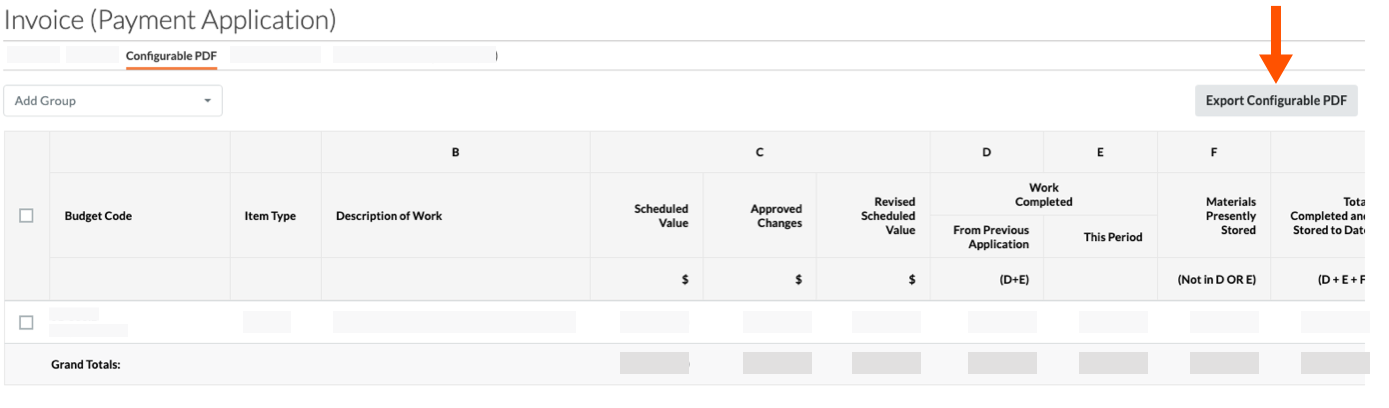
Recomendación
Para guardar el archivo en su computadora, haga clic con el botón derecho en cualquier página del archivo y elija Guardar como. Esto descarga el archivo PDF en una ubicación en la computadora de su elección. La ubicación de descarga predeterminada está determinada por la configuración de su navegador web. Por lo general, esta es la carpeta Descargas .


 La herramienta Contratos de cliente está disponible como una
La herramienta Contratos de cliente está disponible como una